如何使用phpMyAdmin复制WordPress数据库
作者:98wpeu发布时间:2024-01-06分类:WordPress教程浏览:326
您想使用phpMyAdmin复制您的WordPress数据库吗?WordPress将您的所有网站数据存储在MySQL数据库中。有时,您可能需要快速克隆WordPress数据库以传输网站或创建手动备份。在本文中,我们将向您展示如何使用phpMyAdmin轻松复制WordPress数据库。
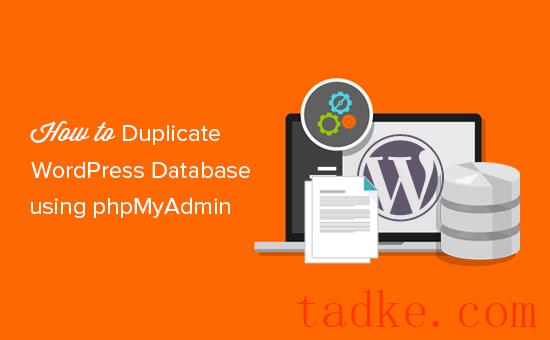
为什么使用phpMyAdmin复制WordPress数据库
WordPress将您的所有网站内容存储在数据库中。几乎所有的WordPress托管公司都提供MySQL作为您的数据库管理软件。您可以使用命令行工具与MySQL交互,但这对初学者来说并不理想。
PhpMyAdmin提供了一个基于Web的界面来管理您的MySQL数据库。它可以用来手动备份你的WordPress数据库,恢复管理员密码,或者将你的网站移到新的服务器上。
你可以在我们关于如何使用phpMyAdmin管理WordPress数据库的指南中了解到更多信息。
话虽如此,让我们来看看如何使用phpMyAdmin复制WordPress数据库。
使用phpMyAdmin复制/克隆WordPress数据库
首先,您需要访问您的托管帐户的cPanel仪表板。登录后,向下滚动到数据库部分,然后单击phpMyAdmin图标。
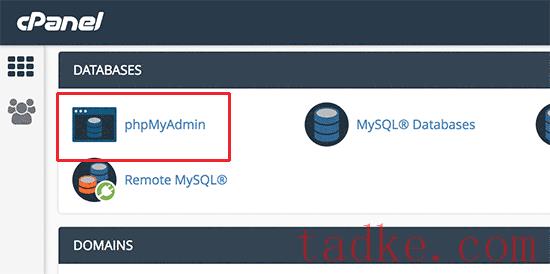
如果您的cPanel仪表板看起来与我们的屏幕截图略有不同,或者您的托管公司没有cPanel仪表板,请不要担心。您只需找到数据库部分,就可以找到打开phpMyAdmin的选项。
这将把您带到phpMyAdmin界面,您需要单击顶部的数据库链接才能继续。
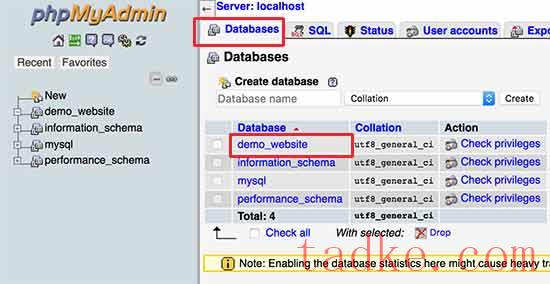
在此屏幕上,您将看到可用的数据库列表。你需要从列表中点击你的WordPress数据库。
接下来,您将看到WordPress数据库中的表列表。点击顶部菜单中的“操作”链接继续。
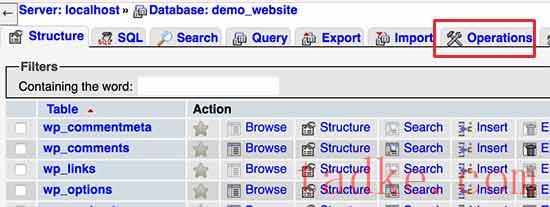
现在,您需要为新的重复数据库在‘将数据库复制到’盒。确保选择了“Structure and Data”选项,然后单击“Go”按钮。
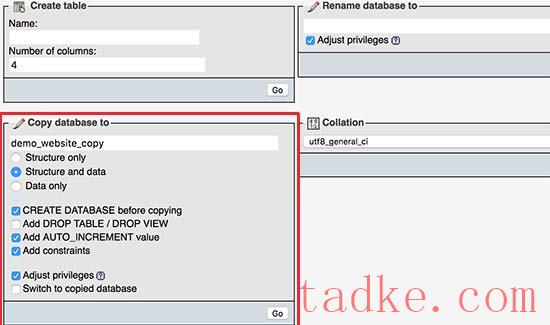
PhpMyAdmin现在将为您创建一个复制的WordPress数据库。完成后,您将看到一条成功消息。
之后,您可以点击顶部的‘数据库’链接,查看您新创建的重复数据库。
使用phpMyAdmin手动复制WordPress数据库
如果你在一个共享的WordPress主机上,那么你的主机公司很可能不允许用户直接从phpMyAdmin创建数据库。
在这种情况下,您将无法在操作页面上看到“将数据库复制到”框。
但是,您仍然可以导出现有数据库,然后将其导入到新数据库中。为此,请访问cPanel仪表板中的phpMyAdmin。
选择您的WordPress数据库后,点击顶部菜单上的导出按钮,然后选择定制方法。
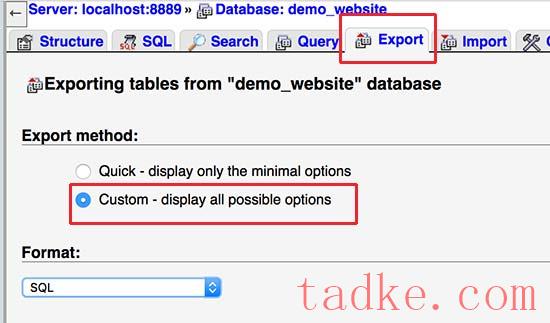
现在,您需要滚动到输出部分并检查‘将输出保存到文件’选择。
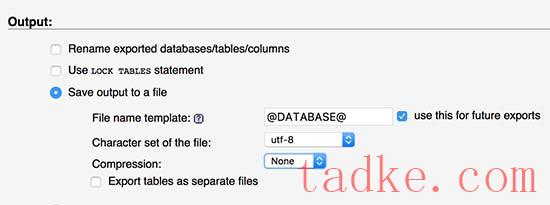
点击“Go”按钮继续。
PhpMyAdmin现在将导出您的WordPress数据库,并将其作为.mysql文件发送到您的浏览器。
接下来,您需要创建一个新数据库,您可以在其中导入此文件。访问cPanel仪表板并点击‘MySQL数据库’图标。
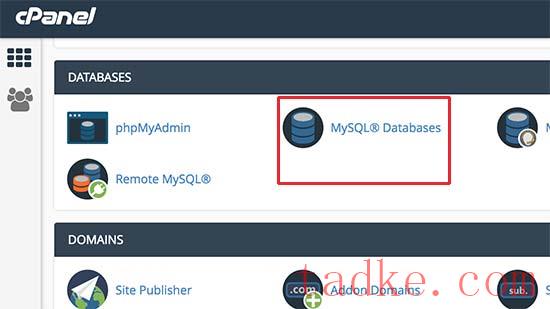
在下一个屏幕上,输入新数据库的名称,然后单击“创建数据库”按钮继续。

CPanel现在将创建一个新的MySQL数据库。但是,为了使用该数据库,您需要将其分配给MySQL用户。
向下滚动到“将用户添加到数据库”部分,选择您的MySQL用户名,然后选择新创建的数据库。
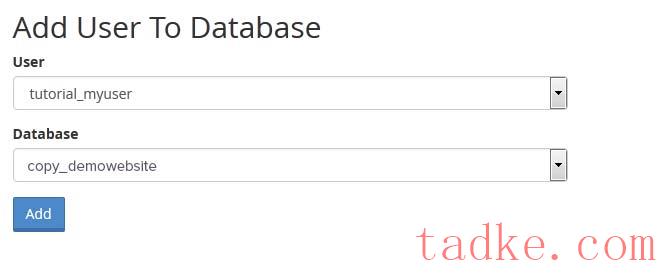
之后,点击添加按钮继续。
CPanel现在将授予MySQL用户对新创建的数据库的完全权限。
现在您的新数据库已经准备好了,您可以继续并从cPanel仪表板打开phpMyAdmin。
您需要选择新创建的数据库,然后从顶部菜单中单击导入按钮。
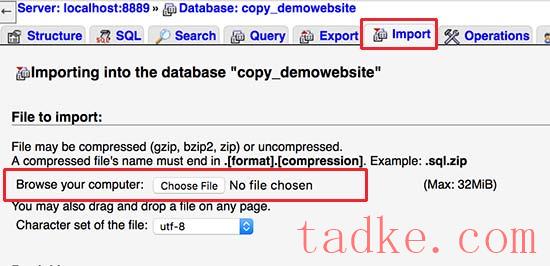
接下来,单击Choose FILE按钮以选择您先前下载的.mysql文件,然后单击Go按钮继续。
PhpMyAdmin现在将从您的计算机上载文件并导入您的数据库。完成后,您将看到一条成功消息。
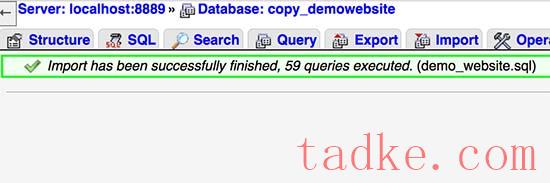
我们希望本文能帮助您学习如何使用phpMyAdmin复制WordPress数据库。如果您正在寻找一种更高效的方式来备份和管理您的网站,那么请查看我们列出的最佳WordPress备份插件。
而且.。
- WordPress教程排行
- 最近发表


